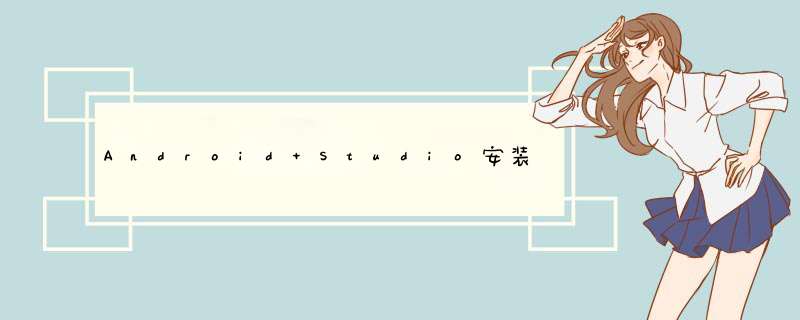
首先确保系统已经安装jdk 1.8版本以上。如果不确定自己安装的版本可以这样查看:首先win+r输入cmd进入这样的页面:
1.AndroID Studio下载
在官网下载安装软件。传送门
在AndroID Studio中文社区下载。传送门
首先进入官网
下载完后双击安装
这里可以选择自己想要安装的路径
点击Finish完成安装
因为我不是第一次安装了,已经安装过SDK了,下面安装虚拟机。
创建虚拟机,选择尺寸
选择安卓版本进行下载资源。
如果下载完后出现A system image must be selected to continue.必须选择系统映像才能继续.
可以在SDK管理页面下载完整的资源。
下载完后出现以下页面即为虚拟机配置完全。
当然下载可能不太顺利,可使用Ping工具。
Ping传送门
Ping这个网址:dl.Google.com
选择一个最快的ip加入hosts文件并保存。(最好备份一个hosts文件以免出错)
例如我选择的这个:180.163.151.161在cmd中测试一下 Ping 180.163.151.161
hosts文件位置C:\windows\System32\drivers\etc\hosts
在最后面一行加入其他不要动。
以上是内存溢出为你收集整理的Android Studio安装及SDK下载安装2021全部内容,希望文章能够帮你解决Android Studio安装及SDK下载安装2021所遇到的程序开发问题。
如果觉得内存溢出网站内容还不错,欢迎将内存溢出网站推荐给程序员好友。
欢迎分享,转载请注明来源:内存溢出

 微信扫一扫
微信扫一扫
 支付宝扫一扫
支付宝扫一扫
评论列表(0条)